Internet Explorer'da Kötü Amaçlı Web Siteleri Nasıl Bildirilir?
Internet Explorer'ın(Internet Explorer) daha az bilinen bir diğer özelliği de , ziyaret ettiğiniz web sitelerini bilinen kötü amaçlı siteler listesiyle karşılaştırmanın yanı sıra, kullanıcıların karşılaştıkları kötü amaçlı web sitelerini bildirmelerine olanak sağlamasıdır. Bu eğitimde, bu tür web sitelerinin nasıl rapor edileceğini ve bunları bildirmenin neden iyi olduğunu göstereceğim.
Web Sitelerinde Kötü Amaçlı Davranış(Malicious Behavior) Türleri
Web'de gezinirken, karşılaştığınız kötü amaçlı web sitelerinin şu iki davranıştan birini sergilemesi muhtemeldir:
- (Use)Sizden kişisel bilgileri (e-posta, adres, kredi kartı(credit card) vb.) çalmak için kimlik avı düzenleri kullanın . Bununla ilgili daha fazla bilgi edinmek istiyorsanız şu makaleye göz atın: Kimlik avı nedir? (What is phishing?).
- (Convince or force)Virüsler, sahte güvenlik yazılımları(security software) , keylogger'lar vb. gibi kötü amaçlı yazılımları indirmeye ikna etmek veya zorlamak .
- Bilgisayarınıza bulaşan ve daha sonra kötü amaçlı yazılım yüklenmesine izin veren kötü amaçlı komut dosyaları çalıştırmayı deneyin.
Güvenli Olmayan Bir Web Sitesini Bildirme
Güvenli olmayan bir web sitesi bulduğunuzda, aktif sekmenizde(tab and click) yüklü tuttuğunuzdan emin olun ve Internet Explorer penceresinin sağ(right corner) üst köşesinde bulunan Araçlar düğmesine tıklayın . (Tools)Alternatif olarak, Alt+X klavye kısayolunu da kullanabilirsiniz.
Ardından, "Safety -> Report unsafe website" tıklayın .

Bu, sizi Geri Bildirim(Feedback) başlıklı bir Microsoft sayfasına(Microsoft page) götüren yeni bir Internet Explorer penceresi açar .
Bildirilen olarak gösterilen web sitesinin bildirmek istediğiniz ile aynı olup olmadığını iki kez kontrol edin. Ardından, ne tür kötü niyetli faaliyetler olduğunu düşündüğünüz için uygun kutuyu işaretleyin, web sitesinde kullanılan dili belirtin ve spam denetleyicisi sorgulamasını(spam checker challenge) tamamlayın .
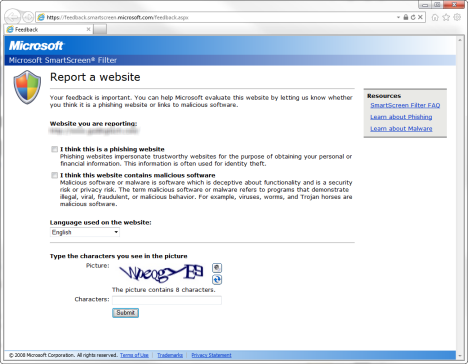
Gönder'i(Submit) tıkladığınızda , raporunuz kaydedilir ve daha sonra Microsoft'un güvenlik ekibinden biri tarafından analiz (Microsoft)edilir(security team) .

Neden Şüpheli Web Sitelerini Bildirmelisiniz?
Ana tarayıcınız olarak Microsoft'a ait olmayan bir tarayıcı kullansanız bile, kötü amaçlı web sitelerini Internet Explorer üzerinden bildirmeniz iyi olur . Niye ya? Çünkü, bilgi işlem ve tarama (computing and browsing)deneyiminin(experience secure) diğer insanlar için güvenli kalmasına katkıda bulunan yardımcı bir İnternet vatandaşı(Internet citizen) olacaksınız .
Gerçek bir kötü amaçlı web sitesini bildirirseniz, Microsoft onu kötü amaçlı web siteleri listesine ekler (analiz edildikten sonra) ve diğer Internet Explorer ve Windows 8 kullanıcılarını korur. Microsoft , SmartScreen Filtresi(SmartScreen Filter) aracılığıyla yalnızca bu güvenlik özelliğini kullanan (security feature)Microsoft ürünleri için koruma sağladığından , diğer Microsoft dışı tarayıcıların ve işletim sistemlerinin kullanıcılarına raporunuz yardımcı olmayacaktır .
Çözüm
Umarım bu makaleyi faydalı bulmuşsunuzdur. Hem Internet Explorer'dan(Internet Explorer) hem de diğer tarayıcılardan kötü amaçlı yazılımları bildirmenin başka iyi yollarını biliyorsanız, aşağıdaki yorumu paylaşmaktan çekinmeyin.
Related posts
Firefox için Make InPrivate or Incognito shortcuts, Chrome, Edge, Opera veya Internet Explorer
Şifreleri Chrome, Firefox, Opera, Microsoft Edge ve Internet Explorer'dan dışa aktarın
Basit sorular: SmartScreen filtresi nedir ve nasıl çalışır?
SmartScreen Filtresini veya Windows Defender SmartScreen'i devre dışı bırakmanın 3 yolu
Internet Explorer'ı Windows'tan kaldırdığınızda ne olur?
Internet Explorer'ı son oturumdaki sekmelerle başlatma veya kapatılan sekmeleri yeniden açma
Chrome, Firefox, Edge ve Opera'te bir proxy sunucusu nasıl ayarlanır?
Internet Explorer Uygulamasında Gelişmiş Öneriler Nasıl Açılır veya Kapatılır
Internet Explorer'da eklentiler nasıl kurulur
Tüm Windows sürümlerinde Internet Explorer'ı başlatmanın 9 yolu
Windows 8.1'de İstediğiniz Internet Explorer Sürümünü Varsayılan Olarak Ayarlayın
Internet Explorer Uygulamasını Kullanırken Gizliliğinizi Geliştirmenin 8 Yolu
Internet Explorer için Adblock Plus Olduğunu Biliyor muydunuz?
Tüm büyük web tarayıcılarında Java nasıl etkinleştirilir
Internet Explorer 9 - Sekmeleri Ayrı Bir Satırda Gösterme
Internet Explorer'da favori web sitelerinizi nasıl yönetirsiniz?
Windows 8.1'de Internet Explorer Uygulamasının Nasıl Çalıştığını Yapılandırın
Desktop.ini - Bu dosya nedir? Neden masaüstümde iki tane var?
Sıfırdan bir sistem nasıl kurulur: her şeyi kurmak için en iyi sipariş
Internet Explorer 11'de Okuma Görünümü ile Reklamları ve Dikkat Dağıtıcıları Unutun
